Randsomeware voorkomen 5 tips
Hoi geweldig dat je dit artikel leest! Randsomeware virussen bestaan al enige tijd en maken steeds meer slachtoffers. In dit artikel daarom 5 tips om dit soort randsome virussen te herkennen en een infectie te voorkomen.
Wat is Randsomeware?
Randsomeware is volgens Wiki een chantagemethode op internet door middel van malware. Randsome letterlijk vertaald: losgeld. Laat ik dat even toelichten! Een Randsome virus versleuteld je computersysteem waardoor vaak al je persoonlijke bestanden versleuteld en niet meer te openen zijn. Het versleutelen gebeurd vaak door de nieuwste versleutel methodes algoritmes. Na een infectie van een Randsome virus wordt er losgeld gevraagd om je persoonlijke bestanden weer terug te krijgen.
Hoe een randsome virus de bestanden versleuteld en eruit ziet kun je zien in ons oudere blog bericht “Cryptolocker virus”
Er bestaan diverse randsome virussen de populairste zijn momenteel:
- Cryptolocker
- Teslacrypt
- Crowti
- Locky
- Wildfire locker
Als je momenteel geïnfecteerd bent kijk dan eens op No More Randsome. Van een aantal bekende randsome virussen zijn namelijk de ontsleutelingscodes openbaar gemaakt. Door die ontsleutelings codes is het dus mogelijk je bestanden terug te krijgen zonder het losgeld te betalen.
Goed nu verder naar de tips!
Tip 1. Update update update!
Zorg ervoor dat je programma’s zijn bijgewerkt naar de laatste versie en dan met prioriteit de antivirus. Check zelf eens of de antivirus een melding aangeeft of dat hij aangeeft dat alles in orde is. Wellicht ben je op dit moment niet beschermd en geeft de antivirus al een tijdje een melding aan die verborgen zat.
Een handige tool om te controleren of je programma’s helemaal up-to-date zijn, is Patch My PC het programma scant de geinstalleerde versies en waar nodig kan Patch My PC een patch (update) installeren.
Check 1. Windows Update
Controleer eens Windows Update. Indien je Windows 10 hebt kun je dit vinden onder Start menu > Instellingen > bijwerken en beveiliging
Staat er uw apparaat is up-to-date? Gefeliciteerd jouw PC is helemaal up-to-date
Check 2. Controleer je geinstalleerde programma’s doodmiddel van Patch My PC
Download via hier het installatiebestand van Patch My PC. Patch My PC controleert alle bekende programma’s en kan ze zelfs patchen(bijwerken) als ze nog niet op de laatste versie zitten. De meest bekende programma’s kan Patch My PC gemakkelijk bijwerken en controleren, het kan in sommige gevallen zijn dat er programma’s zijn die hij (nog) niet kent, deze programma’s moeten handmatig gecontroleerd worden op updates!
In het rood geeft Patch My PC aan welke programma’s momenteel op een (ver)ouderde versie zitten. Door op de knop Perform x updates te drukken zorg je ervoor dat jouw programma’s worden bijgewerkt naar de laatste versie.
Door het bijwerken van de geïnstalleerde programma’s voorkom je beveiligingslekken die soms in oudere versies zitten.
Tip 2. Verwijder overbodige plugins
Ongetwijfeld heb je wel een plug-in op je pc die je eigenlijk helemaal niet gebruikt. Plugins kunnen gevaarlijk zijn door een plugin te activeren kan het zijn dat de plugin een virus naar binnen trekt. Een bekende plugin is Java die door veel mensen geïnstalleerd is. Java wordt soms gebruikt voor spelletjes of voor oudere (90’s) websites. Omdat Google websites die in Java zijn geschreven lager indexeert zijn dat soort websites tegenwoordig erg zeldzaam.
Als je Java niet gebruikt is het advies om Java te verwijderen. Gebruik jij Java wel voor bepaalde spelletjes of applicaties? Controleer dan of je de laatste versie van Java hebt via het Patch My PC programma of via de website van Java zelf.
V/A: Geeft een antivirus zekerheid dat je geen virus oploopt?
Nee een antivirus geeft geen 100% zekerheid. Het is wel zo dat een goede antivirus (die ook goed is bijgewerkt) de meeste bekende randsome virussen tegenhoudt. Omdat er elke dag weer nieuwe randsome varianten verschijnen is het erg lastig voor de leverancier van een antivirus om direct haar programma bijgewerkt te hebben. Het kan dus zijn dat je met een nieuwe randsome virus te maken hebt die je antivirus nog niet detecteert.
Tip 3. Let op bijlages in de Mail
Virussen worden voornamelijk verspreid via de mail, vaak als bijlage. De meeste slachtoffers van virussen worden getroffen via de mail. Er zijn een aantal zaken waarop je zelf kunt letten.
Let op de grote van een bijlage
Een PDF is over het algemeen tussen de 100 – 750 KB groot. Ontvang je een PDF die een grote heeft van 5KB dan weet je al dat het geen zuivere soep is. (boefjes!)
In de jaren dat ik een mail server beheer valt het op dat de virussen voornamelijk een grote hebben van circa 0-10 KB.
In de afbeelding hieronder een voorbeeld van een boefjes mail. Over het algemeen kan een goede spamfilter bij jouw provider ook al veel doen voorkomen.
Let op het bestandsformaat van bestanden
Bekende bestandsformaten zijn:
- DOCX
- DOC
- PPT
- AVI
- JPEG
- PNG
- MP4
Open de bijlage NIET als de bestand extensie eindigt op:
- JS
- EXE
- MSI
Let ook op bij het bestandsformaat .ZIP dit is een ingepakt bestand.
Tip 4. Macro’s niet inschakelen!
Wellicht heb je het wel eens gezien in Word of Excel. Bij het openen van een “ongevaarlijk Word documentje” die in de bijlage van een mail is verstuurd komt bovenin te staan “Bepaalde actieve inhoud is uitgeschakeld inhoud inschakelen”
Doe dit nooit, tenzij je 100% zeker is dat dit mailtje van een vertrouwde afzender is verstuurd. Door het inschakelen kan namelijk een script worden uitgevoerd. Boefjes gebruiken dit soort scripts vaak om ongewenste programma’s te installeren.
Tip 5. Zorg voor een goede back-up
Heb jij nog geen back-up dan is dat nog niet zo verrassend en je bent nog geen eens de enige ook! Of het echter handig is? Nee.
Zorg voor een goede back-up. Wat heb je hiervoor nodig? Een externe harde schijf of een NAS.
Heb jij die? Dan zijn hier de instructies voor het instellen van de back-up. (heel simpel! echt!)
Ga naar het configuratiescherm > Back-up maken en terugzetten en klik op back-up maken, zorg wel van te voren dat jouw externe hardeschijf is gekoppeld met de computer. De back-up wizard zal namelijk op zoek gaan naar back-up apparaten.
Windows backup houd automatisch versies van de back-up bij. Je kunt de back-up terugzetten naar het gewenste moment. Handig als je geïnfecteerd wordt door een boefje!
Geinfecteerd door een randsome virus?!
Vraag: Ik ben geïnfecteerd wat nu?
Antwoord: Je kunt nu een aantal dingen doen.
Stap 1 is het verwijderen van het virus zodat niet nog meer bestanden worden versleuteld. Hoe je dat kunt doen lees je hier.
Vervolg stappen zijn:
- Aangifte doen
Des te meer aangiftes er worden gedaan, des ter hoger de straf ligt voor de maker als hij gepakt wordt.
- Kijk op No More Randsom voor een mogelijke ontsleutlings tool
- Indien een back-up is gemaakt, zet de back-up terug